电脑word软件中带有上标的文字怎么查找
word软件是我们现在经常使用的文字处理工具之一,我们在使用软件的过程中可能会写入一些带有上标的文字,接下来小编就教大家怎样查找这些文字。
具体如下:
1. 首先我们打开电脑进入到桌面,然后找到word图标点击打开。进入到软件界面之后,我们点击上方的开始选项,然后在下方找到编辑选项点击打开,接下来在打开的菜单中找到查找选项点击打开。

2. 如果我们弹出的菜单中没有查找选项,那么我们也可以点击高级查找选项。

3. 接下来在界面中就会打开查找和替换窗口,我们点击窗口下方的更多选项。

4. 打开更多之后,我们点击下方的格式选项。
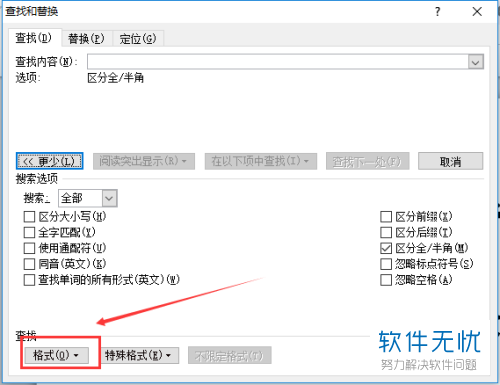
然后在界面中就会弹出一个菜单,我们点击菜单中的字体选项。
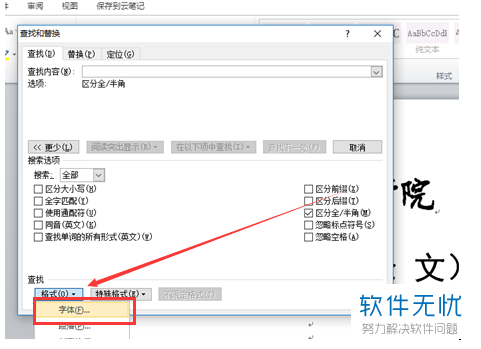
5. 接下来我们会进入到查找字体的窗口,我们点击下方效果中的上标选项。勾选完成之后,就可以点击确定按钮了。
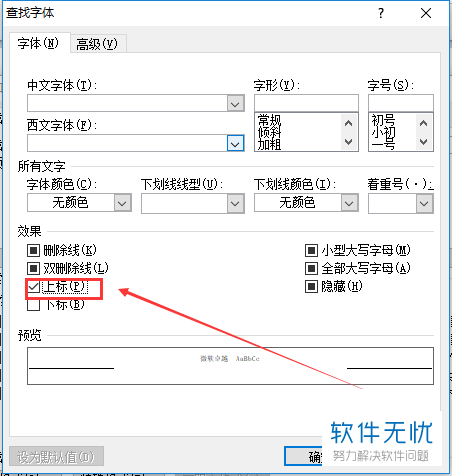
6. 然后我们就会返回到查找界面,点击查找下一处按钮。
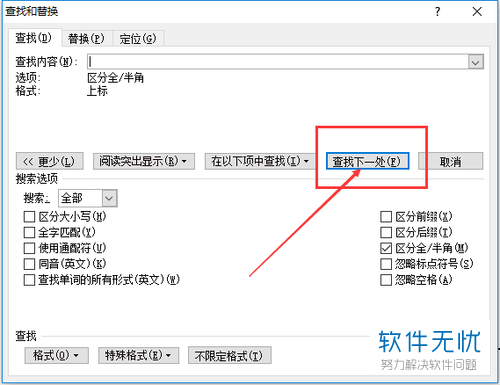
7. 接下来我们就会自动跳转到word中带有上标的文字处。
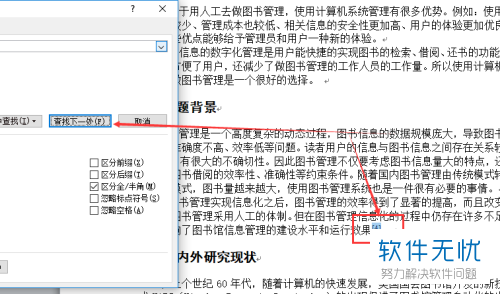
以上就是在电脑word软件中查找带有上标的文字的方法。
分享:
相关推荐
- 【其他】 WPSrank函数的使用方法 04-19
- 【其他】 WPS日期格式怎么转换 04-19
- 【其他】 WPS日期自动往下排怎么设置 04-19
- 【其他】 WPSExcel怎么添加选项 04-19
- 【其他】 WPSExcel表格怎么翻译 04-19
- 【其他】 WPSExcel怎么分列 04-19
- 【其他】 WPSExcel表格行间距怎么设置 04-19
- 【其他】 WPS文档怎么把图片嵌入表格 04-19
- 【其他】 WPSword怎么转换PDF 04-19
- 【其他】 WPSword文档怎么插视频 04-19
本周热门
-
iphone序列号查询官方入口在哪里 2024/04/11
-
输入手机号一键查询快递入口网址大全 2024/04/11
-
oppo云服务平台登录入口 2020/05/18
-
outlook邮箱怎么改密码 2024/01/02
-
苹果官网序列号查询入口 2023/03/04
-
光信号灯不亮是怎么回事 2024/04/15
-
fishbowl鱼缸测试网址 2024/04/15
-
学信网密码是什么格式 2020/05/19
本月热门
-
iphone序列号查询官方入口在哪里 2024/04/11
-
输入手机号一键查询快递入口网址大全 2024/04/11
-
oppo云服务平台登录入口 2020/05/18
-
fishbowl鱼缸测试网址 2024/04/15
-
outlook邮箱怎么改密码 2024/01/02
-
苹果官网序列号查询入口 2023/03/04
-
光信号灯不亮是怎么回事 2024/04/15
-
学信网密码是什么格式 2020/05/19
-
正负号±怎么打 2024/01/08
-
计算器上各个键的名称及功能介绍大全 2023/02/21











